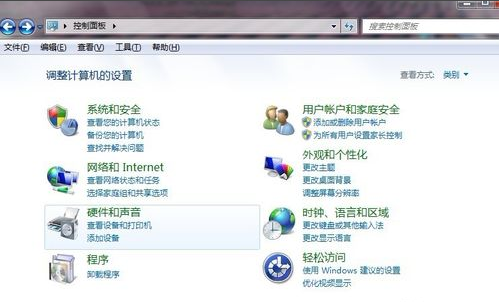
随着移动办公的盛行,不少朋友已经开始在家里办公了,但是不少朋友不知道电脑怎样连接打印机,其实连接打印机的方法是很简单的,今天小编就来介绍一下电脑怎样连接打印机。
电脑现在已经是我们日常生活中必不可少的数码产品之一了,很多朋友为了办公还购买了打印机,要使用打印机是需要将打印机和电脑连接起来才可以使用的,那么就来看看怎么连接吧!
电脑怎样连接打印机
1.以win7系统为例说明,首先用数据线将电脑和打印机连接起来。
2.进入win7控制面板,选择硬件和声音选项,进入下一步。
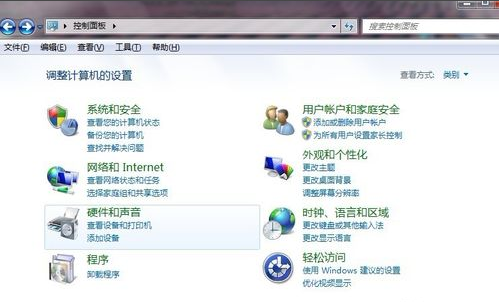
电脑图-1
3.点击设备和打印机下方的添加打印机,进入下一步。
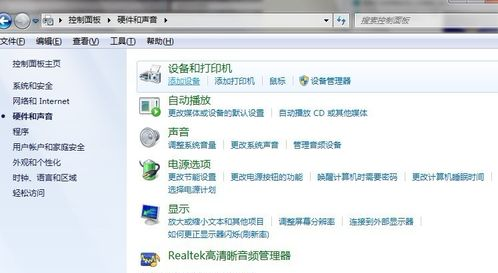
打印机图-2
4.点击添加本地打印机,进入下一步。
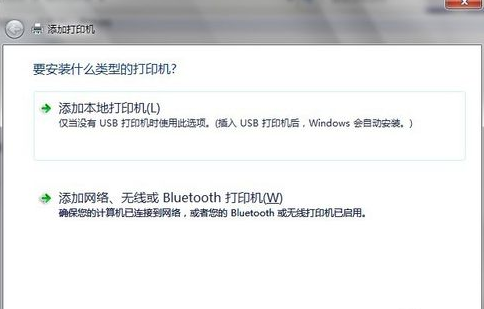
电脑怎样连接打印机图-3
5.选择你打印机的端口类型,一般选择默认即可,点击下一步继续。
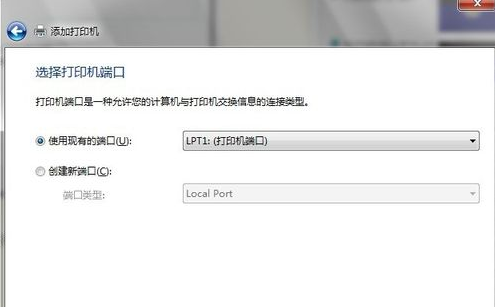
打印机图-4
6.在出现的安装驱动列表中选择你的打印机品牌和型号,点击下一步继续。
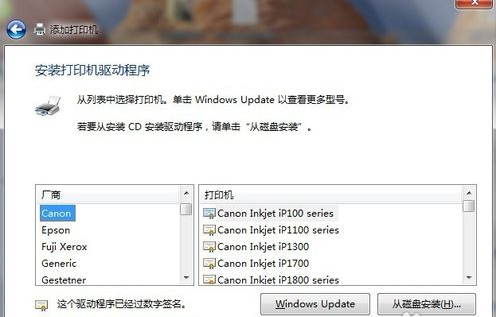
电脑连打印机图-5
根据提示安装好驱动,重启系统后打印机就可以使用了。






 粤公网安备 44130202001059号
粤公网安备 44130202001059号